どうも、Averageです。
iPadを出先で使おうと思っていても、インターネットに接続できないことって結構多いですよね。
※iPad Wi-Fiモデル対象。
そこでiPhone5またはiPhone 5S,5cを持っていればテザリングという機能を使ってiPadでインターネットを繋ぐことが出来るようになります。
やり方は簡単。それぞれiPhone側の設定とiPad側の設定が必要になりますが手順はわずかです。
iPhone側の設定
1.「設定」アプリをタッチします。
2.「インターネット共有」をタッチします。
3.「インターネット共有」のスイッチをONにします。
下の”Wi-Fi”のパスワードは後で使うので、メモを取るなりして覚えておいてください。
4.iPhone側の設定は以上です。下記の画像のようにスイッチの部分が緑色になっていたらテザリング機能がONになっています。
iPad側の設定
1.「設定」アプリをタッチします。
2.”Wi-Fi”をタッチします。
3.先ほどテザリングしておいた自分のiPhoneをタッチします。
4.パスワードを聞かれるので、iPhone側の設定3のWi-Fiパスワードを入力します。
5.接続が完了したら左上の方にクリップが2つ重なったようなマークが表示されます。この状態で接続が完了です。
iPhone側では、下記の画面になっていたらOKです。
この状態でiPadもインターネットに接続できます。
テザリングを切る・終了する
テザリングを切る、または終了するときはiPhone側のインターネット共有をOFFにすると自動でiPad側のネット接続も切れます。
iPhone側のインターネット共有のOFFの仕方は上記のiPhone側の設定と同じやり方でできます。最後のスイッチ部分をONにするかOFFにするかの違いになります。
テザリングを有効活用して、快適なネットライフを満喫してくださいね。
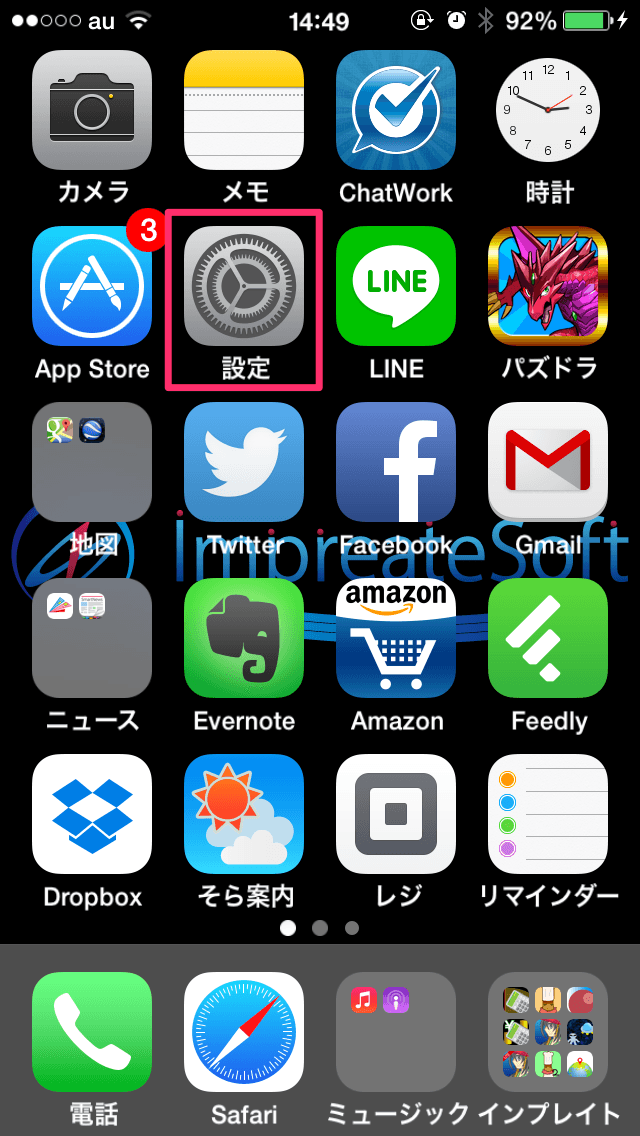
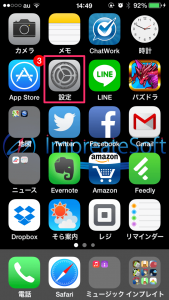
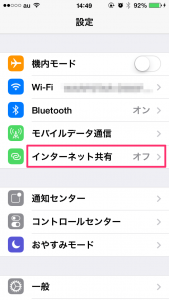
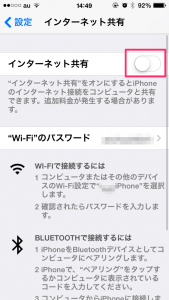
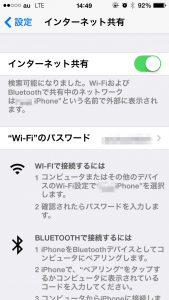
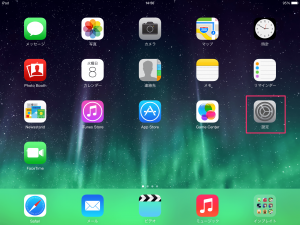
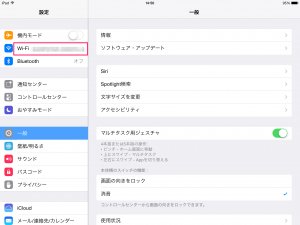
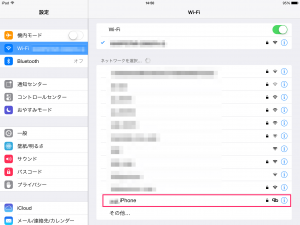
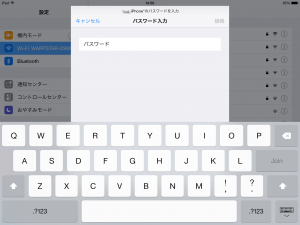
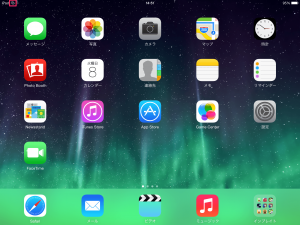
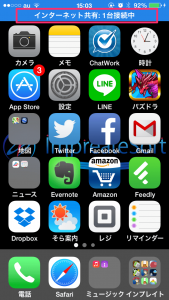
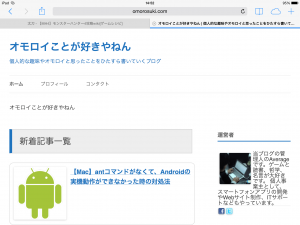


コメント